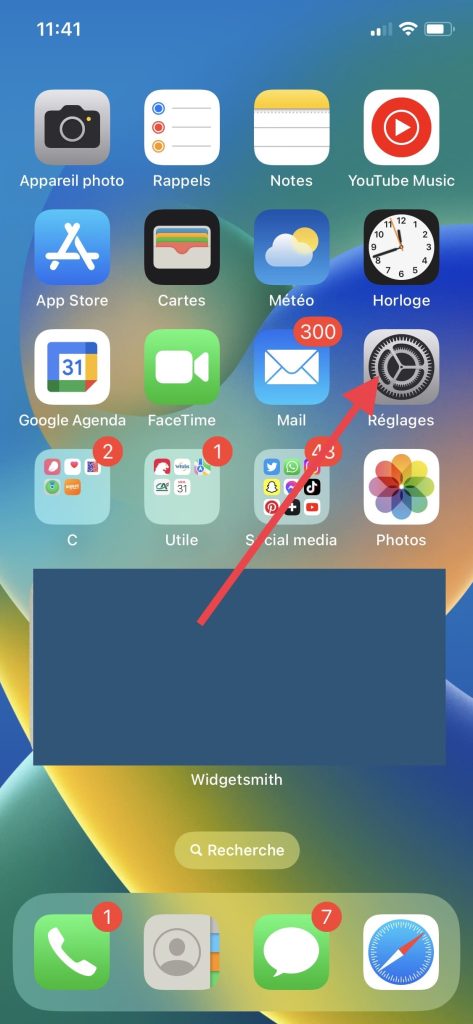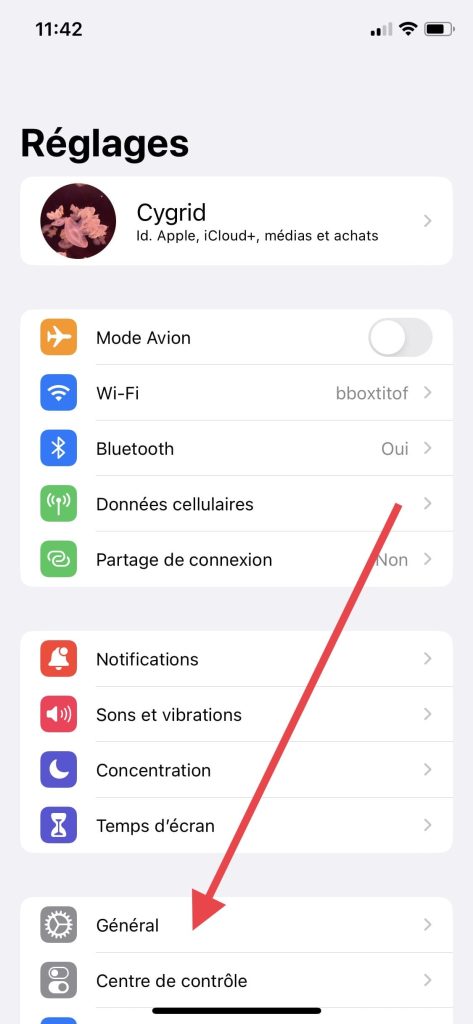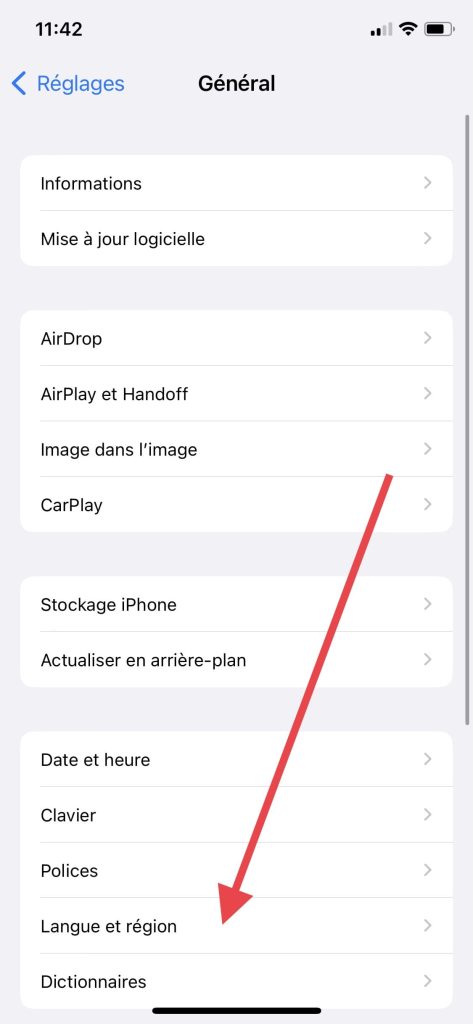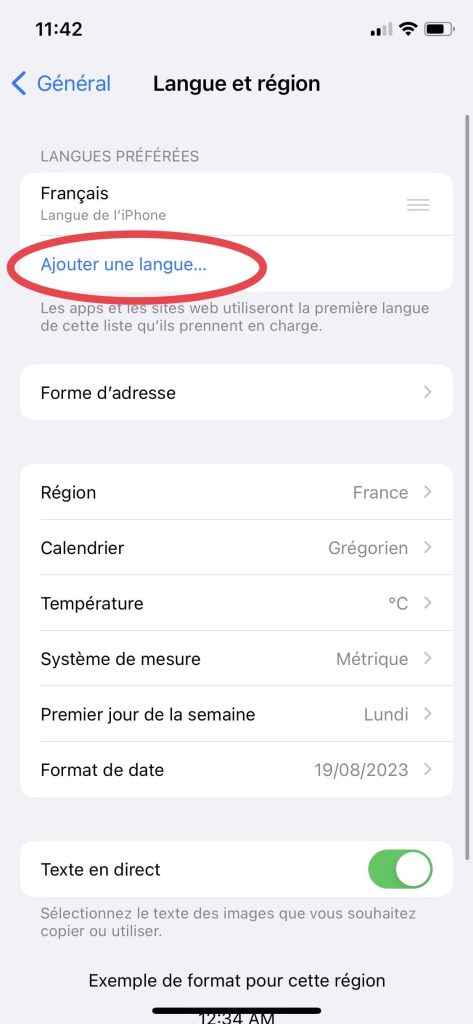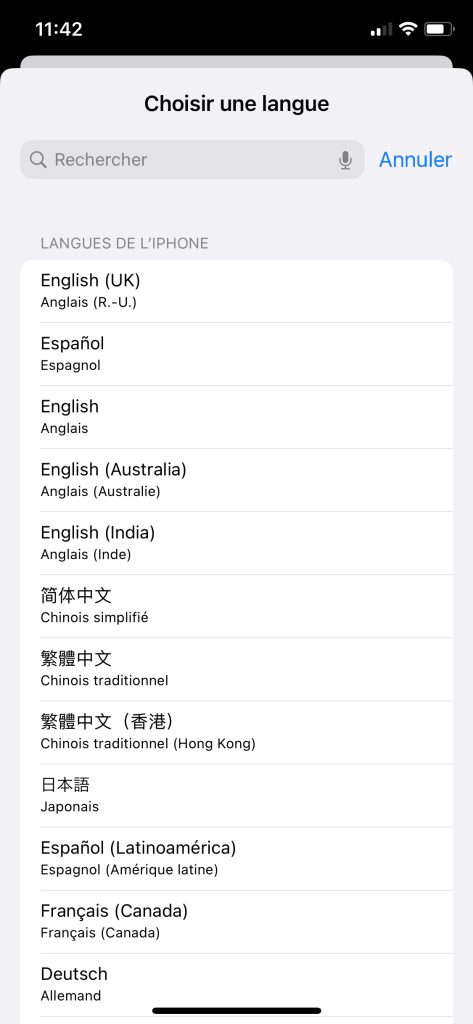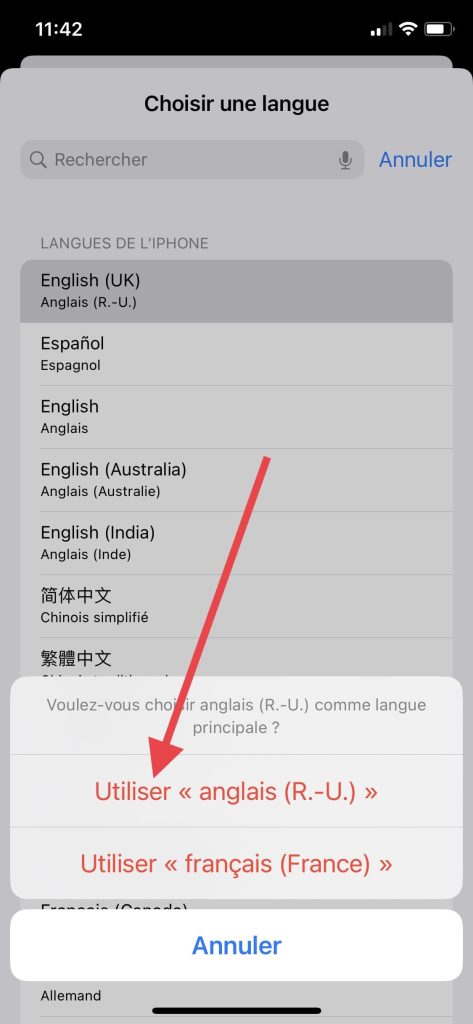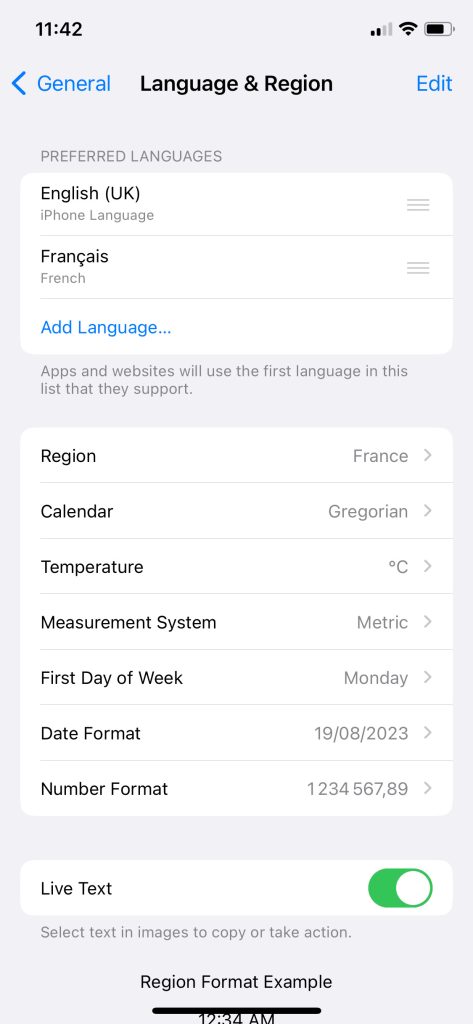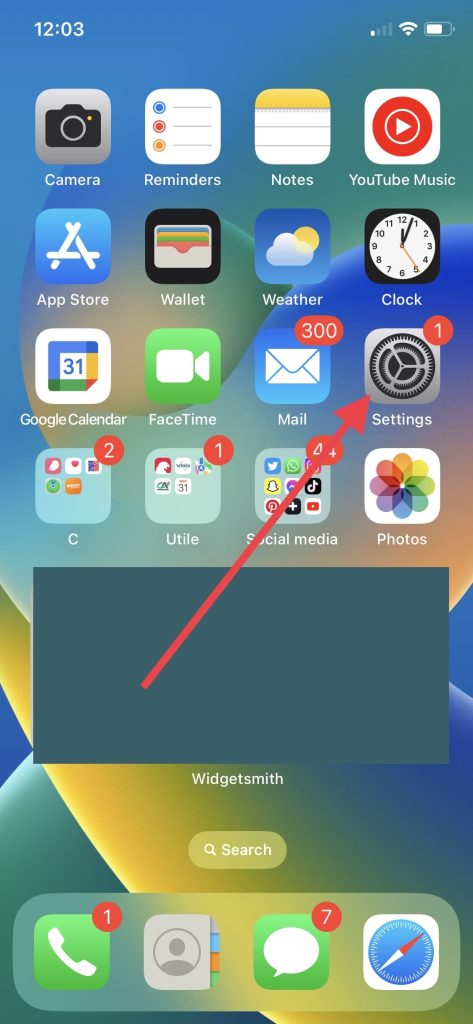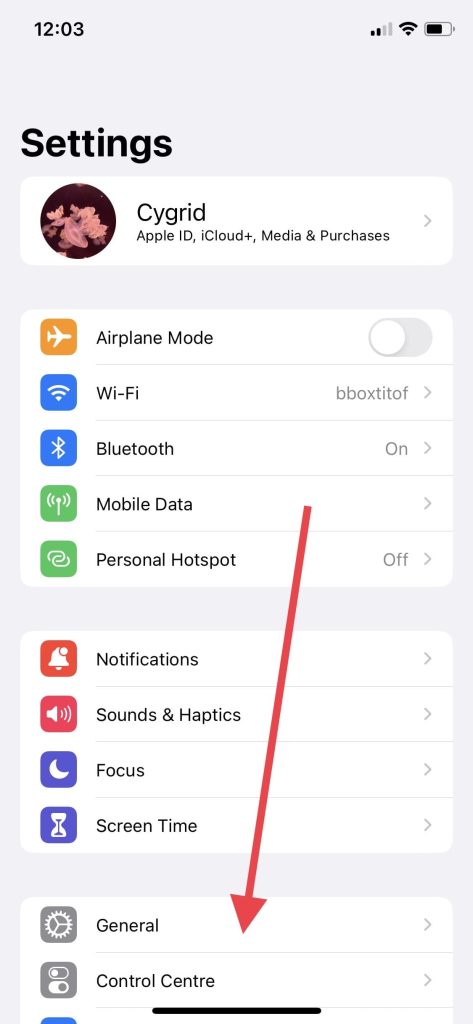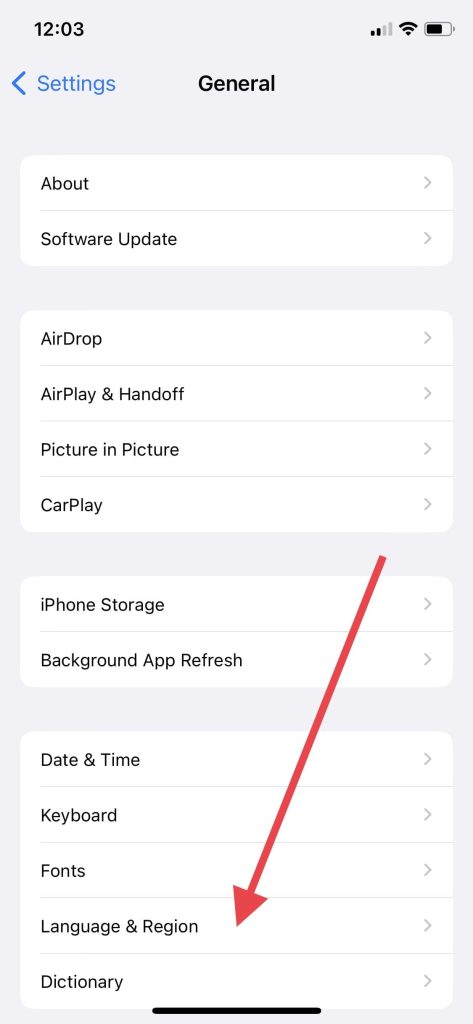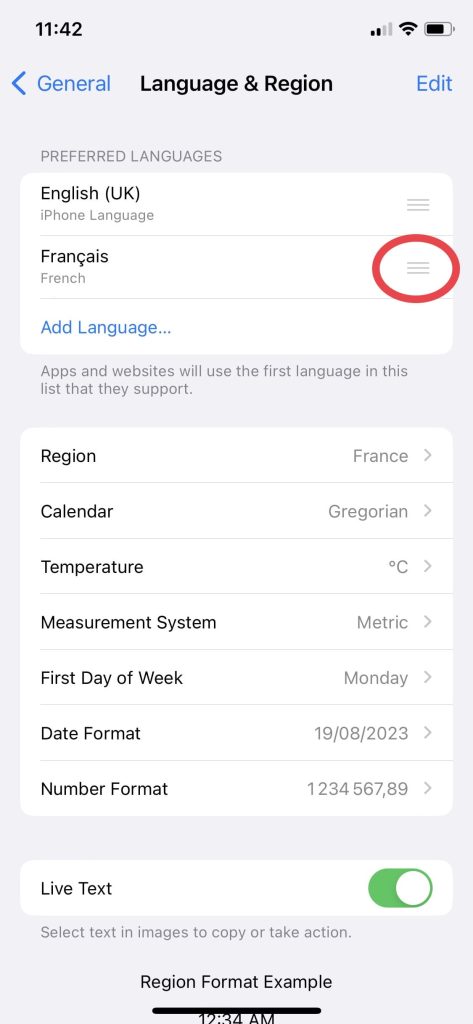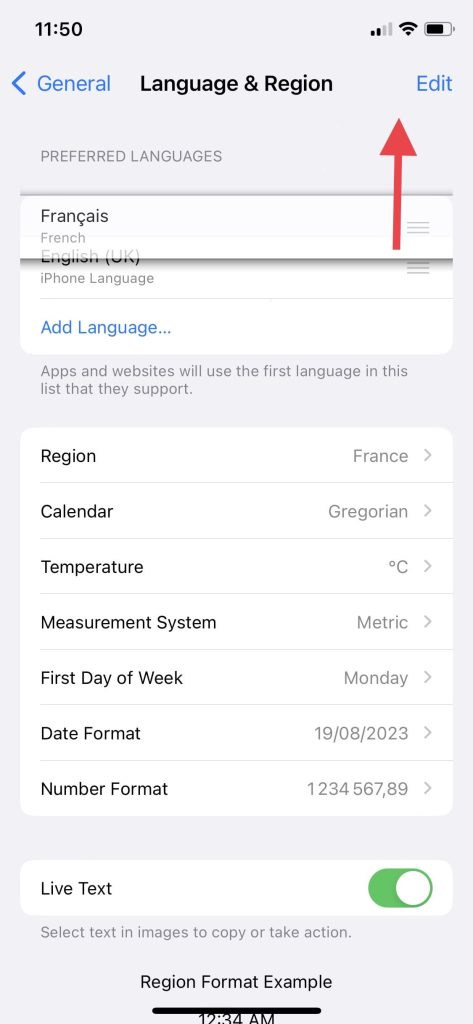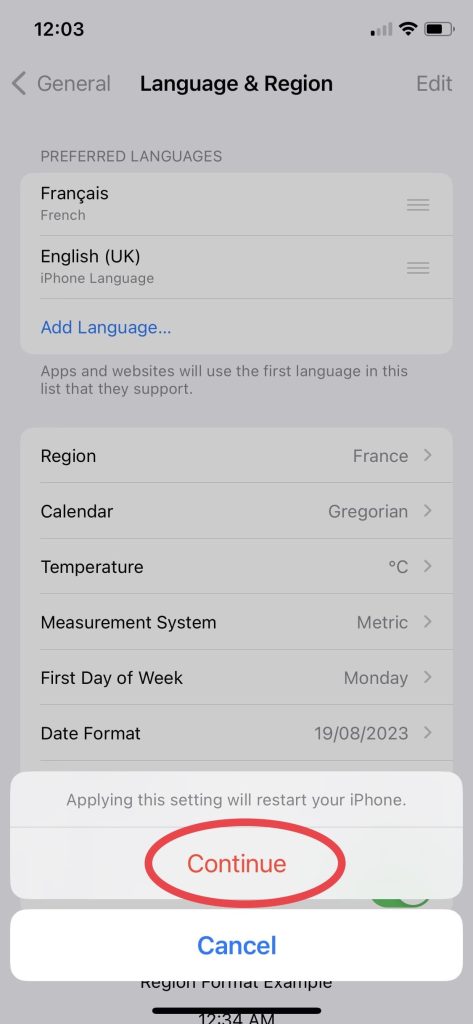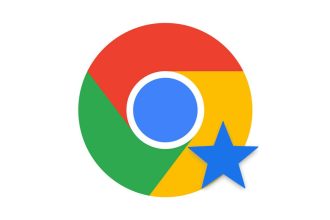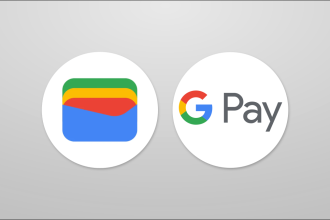Vous souhaitez changer la langue du système de votre iPhone et vous êtes un peu perdu ? Vous êtes alors au bon endroit, nous allons vous montrer comment faire la manipulation en quelques étapes. Ne vous inquiétez pas, c’est simple comme bonjour !
Comment changer la langue sur iPhone ?
Voici les étapes à suivre :
- Rendez-vous dans vos « Réglages »
- Appuyez sur « Général », puis cliquez sur « Langue et région »
- Sélectionnez « Ajouter une langue… » et choisissez la langue de votre choix
Votre iPhone va maintenant vous demander de définir si la langue que vous venez de choisir deviendra la langue principale de celui-ci. Pour ce tutoriel, nous avons choisi de prendre l’anglais comme langue principale de l’iPhone.
- Cliquez sur la langue que vous souhaitez rendre principale
Votre iPhone va effectuer un redémarrage qui ne durera que quelques secondes, et voilà votre smartphone est maintenant dans une nouvelle langue (ici l’anglais).
Il est important de noter également que toutes vos applications préférées comme Twitter, Instagram ou YouTube seront désormais dans la langue que vous avez choisi.
Comment revenir à la langue originale de votre iPhone ?
Si vous souhaitez retourner en arrière ou jongler entre plusieurs langues pour votre iPhone cela est parfaitement possible.
- Rendez-vous dans vos « Réglages » (ou « Settings » ici en anglais)
- Cliquez sur « Général » (« General » en anglais), ensuite sélectionnez « Langue et région » (« Language & Region » en anglais)
Maintenant que vous êtes sur cette page, vous allez pouvoir accéder à vos langues préférées (« Preferred languages » en anglais), voici comment retourner au français sur iPhone :
- Placez votre doigt sur les 3 traits à droite de la langue que vous souhaitez rendre principale et glissez-la vers le haut
- Une fois cela fait, votre iPhone va vous avertir qu’un redémarrage va s’effectuer, pour cela cliquez sur « Continue » (continuer en français
Votre iPhone est de nouveau en français, ou dans la langue que vous avez choisi. Vous avez donc la possibilité entre deux ou plusieurs langues sur votre smartphone.